Vai Galaxy Z Fold 5 ir paplašināma atmiņa?

Samsung Galaxy Z Fold sērija ir vadībā salokāmo viedtālruņu revolūcijā, piedāvājot lietotājiem unikālu inovāciju un funkcionalitātes apvienojumu.
Dropbox dažkārt var neizdoties noteikt fotoattēlus, kurus nesen uzņēmāt savā iPhone. Kad tas notiek, jūs varat saņemt šādu kļūdas ziņojumu: "Dropbox nevarēja atrast jaunus fotoattēlus vai videoklipus iPhone tālrunī". Restartējiet tālruni un, ja šis ātrais risinājums nepalīdz, veiciet tālāk norādītos risinājumus.
Savienojiet savu iPhone ar Mac. Noklikšķiniet uz Dropbox ikonas un dodieties uz Iestatījumi .
Pēc tam atlasiet Preferences un noklikšķiniet uz cilnes Importēt .
Noņemiet atzīmi no opcijas Iespējot fotoattēlu un videoklipu augšupielādi ar kameru . Dariet to, kamēr jūsu iPhone joprojām ir pievienots. Aizvērt logu.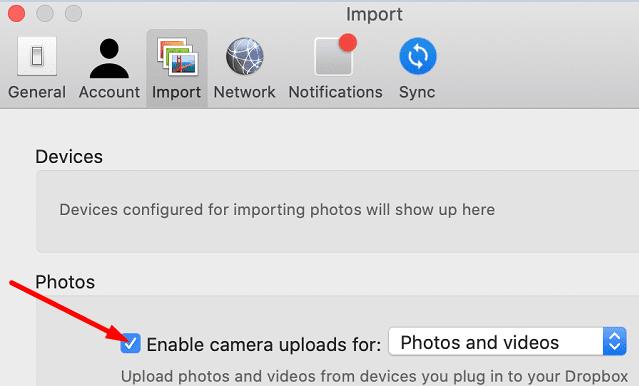
Atkārtojiet tās pašas darbības trīs vai četras reizes un pārbaudiet rezultātus.
Turklāt pārliecinieties, vai jūsu iPhone ir redzams sadaļā Ierīces.
Atkārtoti iespējojot kameru augšupielādi, jūs atiestatīsit kameras augšupielādes iestatījumus visās savās ierīcēs. Nākamajā reizē, kad pievienosit savu iPhone, Dropbox liks jums apstiprināt, ka vēlaties importēt attēlus no ierīces.
Atjauniniet lietotni Dropbox gan savā iPhone, gan Mac datorā.
Savā Mac datorā atveriet izvēlnes tekni (kur atrodas Dropbox ikona blakus WiFi).
Atlasiet zobrata ikonu, dodieties uz Preferences un atlasiet Konts .
Atlasiet Atsaistīt šo dropbox . Tādējādi jūs tiksiet izrakstījies no sava konta.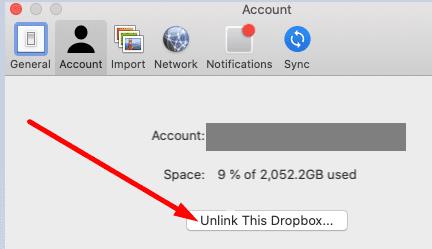
Piesakieties vēlreiz, pievienojiet savu iPhone tālruni un pārbaudiet, vai jūsu ierīce tagad var atrast jaunākos fotoattēlus.
Ņemiet vērā, ka jums, iespējams, būs jāatvieno un atkārtoti jāpievieno Dropbox ikreiz, kad mums ir jāaugšupielādē jauni fotoattēli. Tas var nebūt ērtākais risinājums, taču daudzi lietotāji apstiprināja, ka tas darbojas.
Ja tālrunī neizmantojat jaunāko iOS versiju, atveriet sadaļu Iestatījumi , atlasiet Vispārīgi , pieskarieties Programmatūras atjaunināšana un pārbaudiet, vai nav atjauninājumu. Pārliecinieties, vai jūsu iOS un macOS versijas ir atjauninātas.
Ja problēma joprojām pastāv un Dropbox joprojām nevar noteikt un sinhronizēt jaunus fotoattēlus, atinstalējiet lietotni no sava iPhone un Mac. Restartējiet ierīces, vēlreiz instalējiet Dropbox un pārbaudiet, vai pamanāt uzlabojumus.
Ja Dropbox nevar atrast jaunus fotoattēlus jūsu iPhone tālrunī, pārliecinieties, vai izmantojat jaunākās iOS un Dropbox lietotņu versijas. Turklāt atiestatiet kameras augšupielādes iestatījumus un atsaistiet Dropbox. Mēs ceram, ka, izmantojot šo rokasgrāmatu, jums izdevās novērst problēmu. Jūtieties brīvi dalīties savās atsauksmēs tālāk sniegtajos komentāros.
Samsung Galaxy Z Fold sērija ir vadībā salokāmo viedtālruņu revolūcijā, piedāvājot lietotājiem unikālu inovāciju un funkcionalitātes apvienojumu.
Vai pakalpojumā Dropbox trūkst vietas? Apskatiet šos padomus, lai iegūtu vairāk brīvas vietas krātuvē.
Ja pakalpojumā Office 365 trūkst Dropbox emblēmas, atsaistiet savu kontu no datora un pēc tam saistiet to atpakaļ.
Vai esat noguris saņemt šos mazās krātuves e-pasta ziņojumus pakalpojumā Dropbox? Skatiet, kā tos izslēgt.
Lai novērstu Dropbox priekšskatījuma problēmas, pārliecinieties, vai platforma atbalsta faila tipu un fails, kuru mēģināt priekšskatīt, nav aizsargāts ar paroli.
Ja Dropox.com neielādējas, atjauniniet pārlūkprogrammu, notīriet kešatmiņu, atspējojiet visus paplašinājumus un atveriet jaunu inkognito cilni.
Ja Dropbox nevar atrast un augšupielādēt jaunus fotoattēlus no jūsu iPhone, pārliecinieties, vai izmantojat jaunākās iOS un Dropbox lietotņu versijas.
Piešķiriet savam Dropbox kontam papildu drošības līmeni. Skatiet, kā varat ieslēgt piekļuves koda bloķēšanu.
Pastāstiet Dropbox, kā jūtaties. Skatiet, kā varat nosūtīt atsauksmes pakalpojumam, un uzziniet, kā jūtas viņu klienti.
Vai tu pārcēlies? Tādā gadījumā uzziniet, kā lietotnē Dropbox izmantot citu laika joslu.
Pielāgojiet savu darba pieredzi, liekot Dropbox atvērt vajadzīgās biroja lietotnes tādā veidā, kā tās ir jāatver.
Ja Dropbox mapes darbības e-pasta ziņojumi nav nepieciešami, veiciet tālāk norādītās darbības, lai to atspējotu.
Lai strādātu ar citiem, jums būs jākopīgo faili. Skatiet, kā varat pieprasīt faila augšupielādi kādam no Dropbox.
Vai vēlaties gūt maksimālu labumu no Dropbox? Lūk, kā jūs varat saņemt jaunumus par jaunajām funkcijām, lai jūs vienmēr būtu lietas kursā.
Daži Dropbox pierakstīšanās paziņojumi nav nepieciešami. Lūk, kā tos izslēgt.
Ja nevarat ģenerēt saites pakalpojumā Dropbox, jūsu kontā var būt aktīvs kopīgošanas aizliegums. Notīriet pārlūkprogrammas kešatmiņu un pārbaudiet rezultātus.
Skatiet, cik daudz vietas ir jūsu Dropbox kontā, lai redzētu, cik daudz failu varat augšupielādēt. Lūk, kā jūs varat to izdarīt.
Datumu standarta rakstiskajai struktūrai ir smalkas atšķirības starp kultūrām visā pasaulē. Šīs atšķirības var izraisīt pārpratumus, kad
Uzziniet, kādas alternatīvas jums ir, ja nevarat nosūtīt e-pasta pielikumu, jo fails ir pārāk liels.
Uzziniet, kā kāds nokļuva jūsu Dropbox kontā, un uzziniet, kurām ierīcēm un pārlūkprogrammām ir piekļuve jūsu kontam.
Apple privātuma jomā darbojas labāk nekā vairums uzņēmumu. Taču ne visi iPhone noklusējuma iestatījumi ir lietotāja interesēs.
Izmantojot šo darbības pogu, varat jebkurā laikā piezvanīt uz ChatGPT savā tālrunī. Šeit ir sniegta pamācība, kā atvērt ChatGPT, izmantojot darbības pogu iPhone tālrunī.
Kā uzņemt garu ekrānuzņēmumu iPhone tālrunī, var viegli uzņemt visu tīmekļa lapu. Ritināmā ekrānuzņēmuma funkcija iPhone tālrunī ir pieejama operētājsistēmās iOS 13 un iOS 14, un šeit ir sniegta detalizēta pamācība par to, kā uzņemt garu ekrānuzņēmumu iPhone tālrunī.
Lai mainītu savu iCloud paroli, varat to izdarīt daudzos dažādos veidos. Jūs varat mainīt savu iCloud paroli savā datorā vai tālrunī, izmantojot atbalsta lietojumprogrammu.
Kad nosūtāt sadarbības albumu kādam citam no iPhone tālruņa, šai personai būs jāpiekrīt pievienoties. Ir vairāki veidi, kā pieņemt uzaicinājumus kopīgot albumu no iPhone tālruņa, kā parādīts tālāk.
Tā kā AirPods ir mazas un vieglas, tās dažreiz var viegli pazaudēt. Labā ziņa ir tā, ka pirms sākat izjaukt māju, meklējot pazudušās austiņas, varat tās izsekot, izmantojot savu iPhone.
Vai zinājāt, ka atkarībā no reģiona, kurā jūsu iPhone ir ražots, tam var būt atšķirības salīdzinājumā ar iPhone, kas tiek pārdoti citās valstīs?
Apgrieztā attēlu meklēšana iPhone tālrunī ir ļoti vienkārša, ja varat izmantot ierīces pārlūkprogrammu vai izmantot dažas trešo pušu lietojumprogrammas, lai iegūtu vairāk meklēšanas opciju.
Ekrāna horizontāla pagriešana iPhone tālrunī palīdz skatīties filmas vai Netflix, skatīt PDF failus, spēlēt spēles... ērtāk un iegūt labāku pieredzi.
Ja kādreiz esat pamodies un pēkšņi atklājis, ka jūsu iPhone akumulatora uzlādes līmenis ir samazinājies līdz 20% vai mazāk, jūs neesat viens.




























